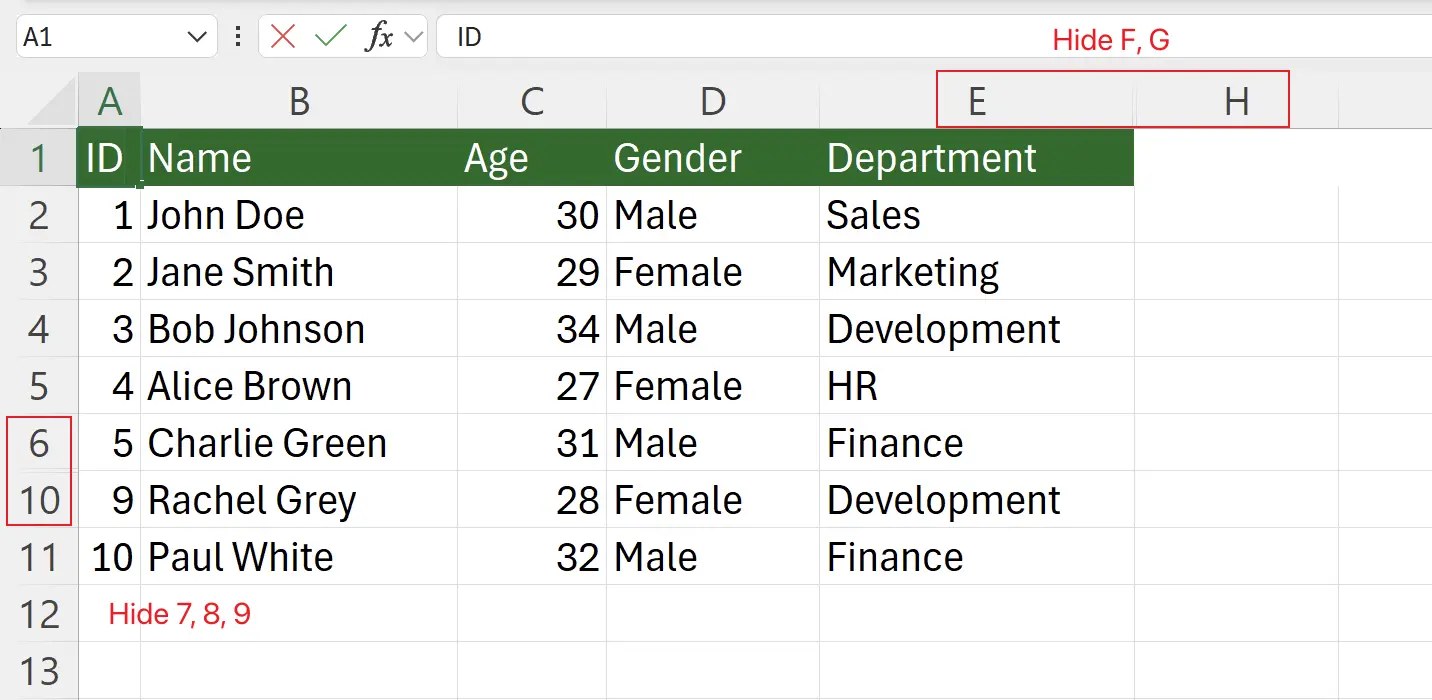1. Operazioni base
Nascondere elementi riduce il disordine visivo, permettendo di concentrarsi sui dati rilevanti durante l'analisi.
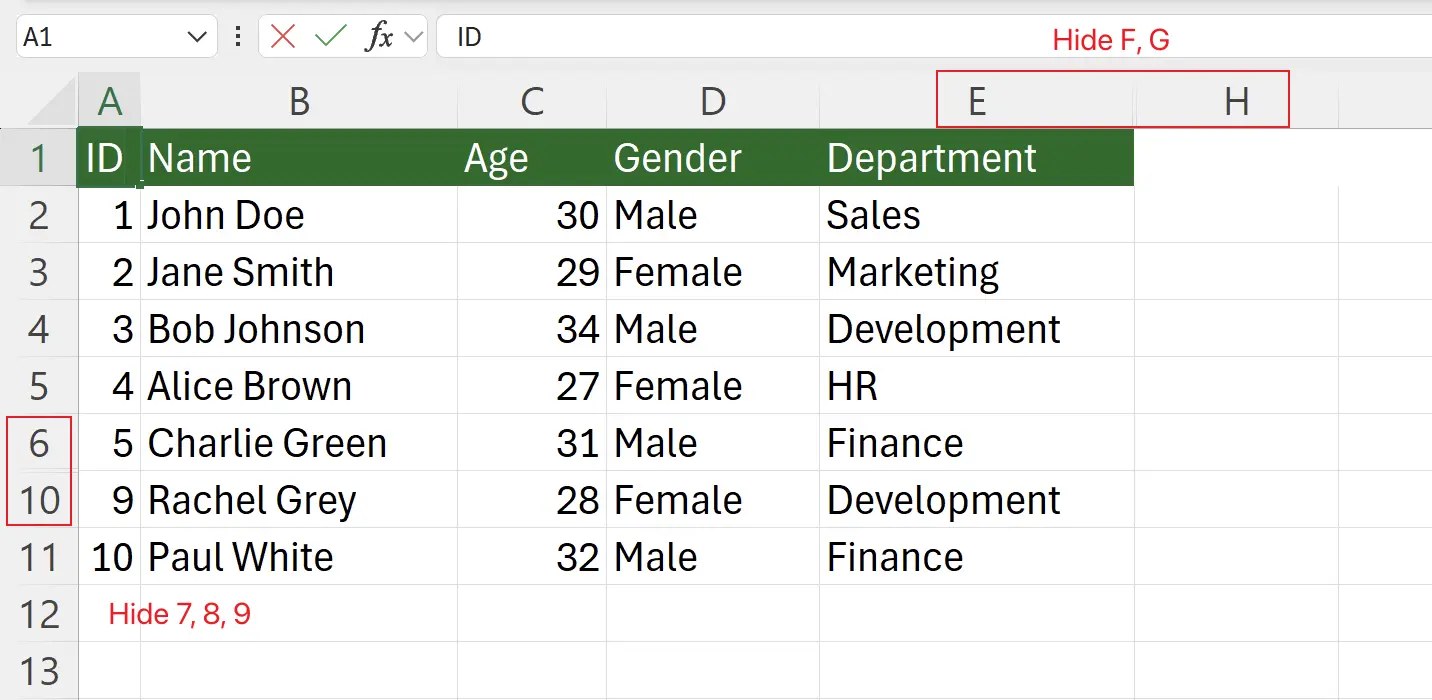
2. Esempio pratico
Nascondiamo le colonne
F, G e righe 7-9 prima della condivisione.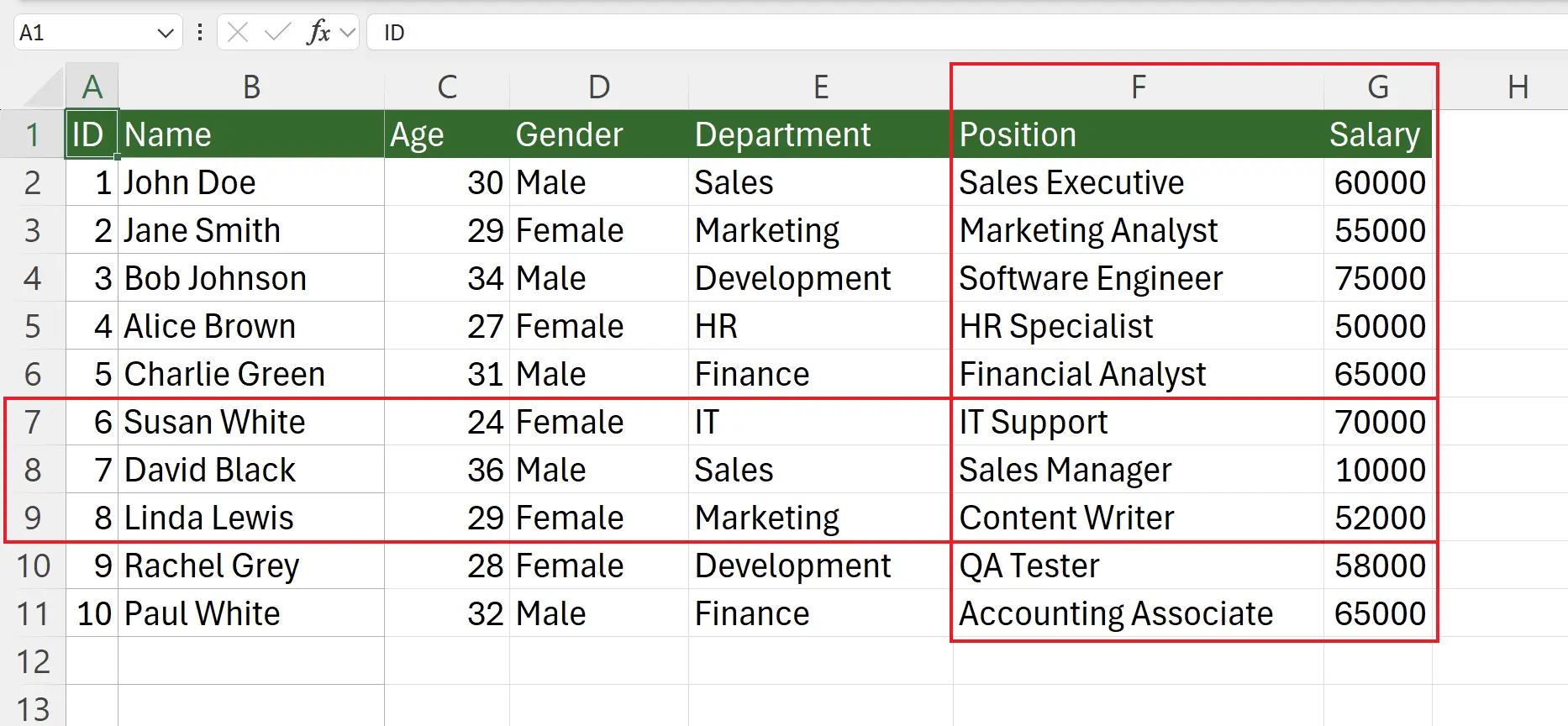
3. Nascondi colonne
Seleziona colonne
F-G > Tasto destro > 'Nascondi'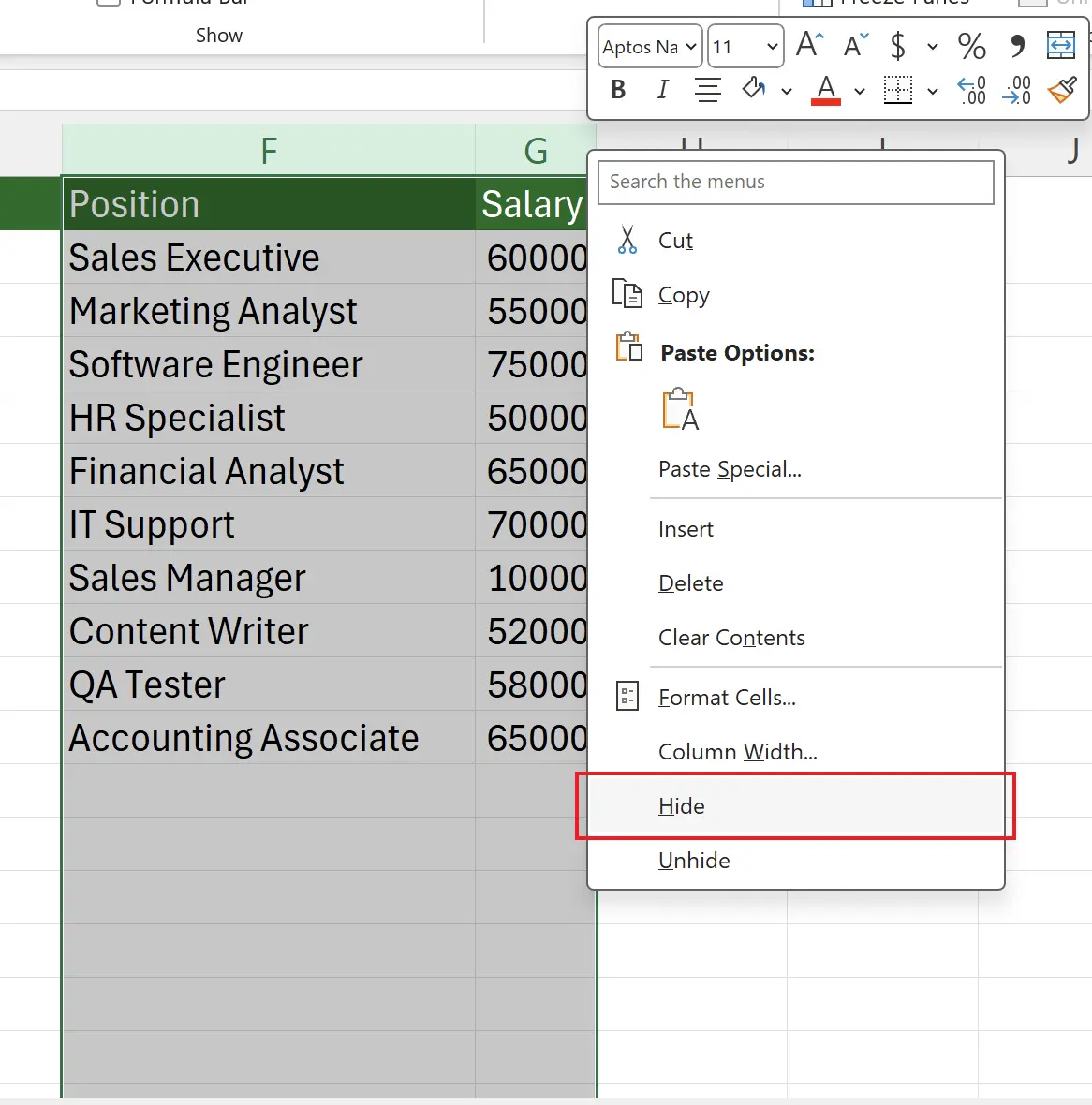
4. Verifica
Le colonne
F-G sono ora nascoste.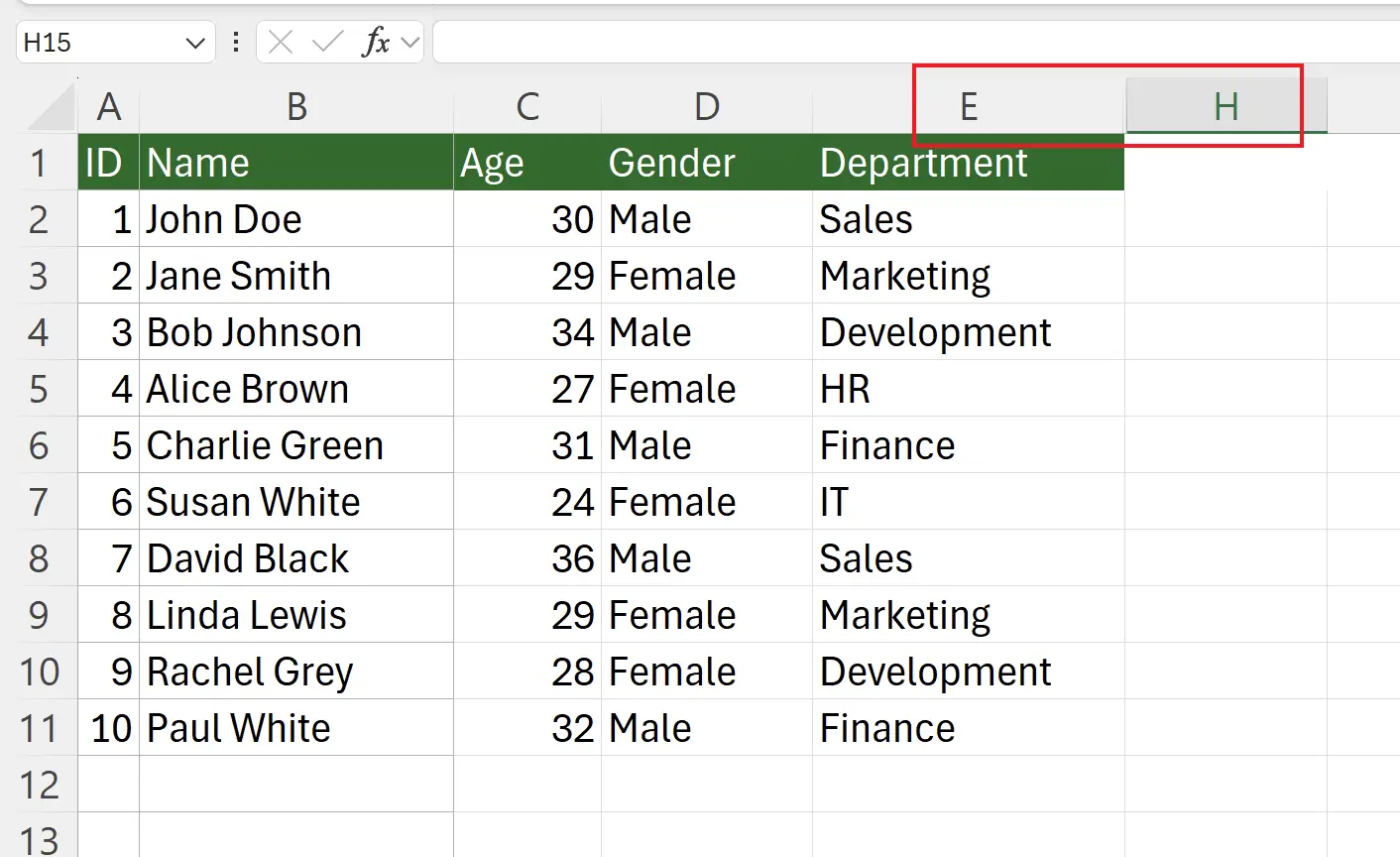
5. Mostra colonne
Seleziona colonne adiacenti > Tasto destro > 'Mostra'
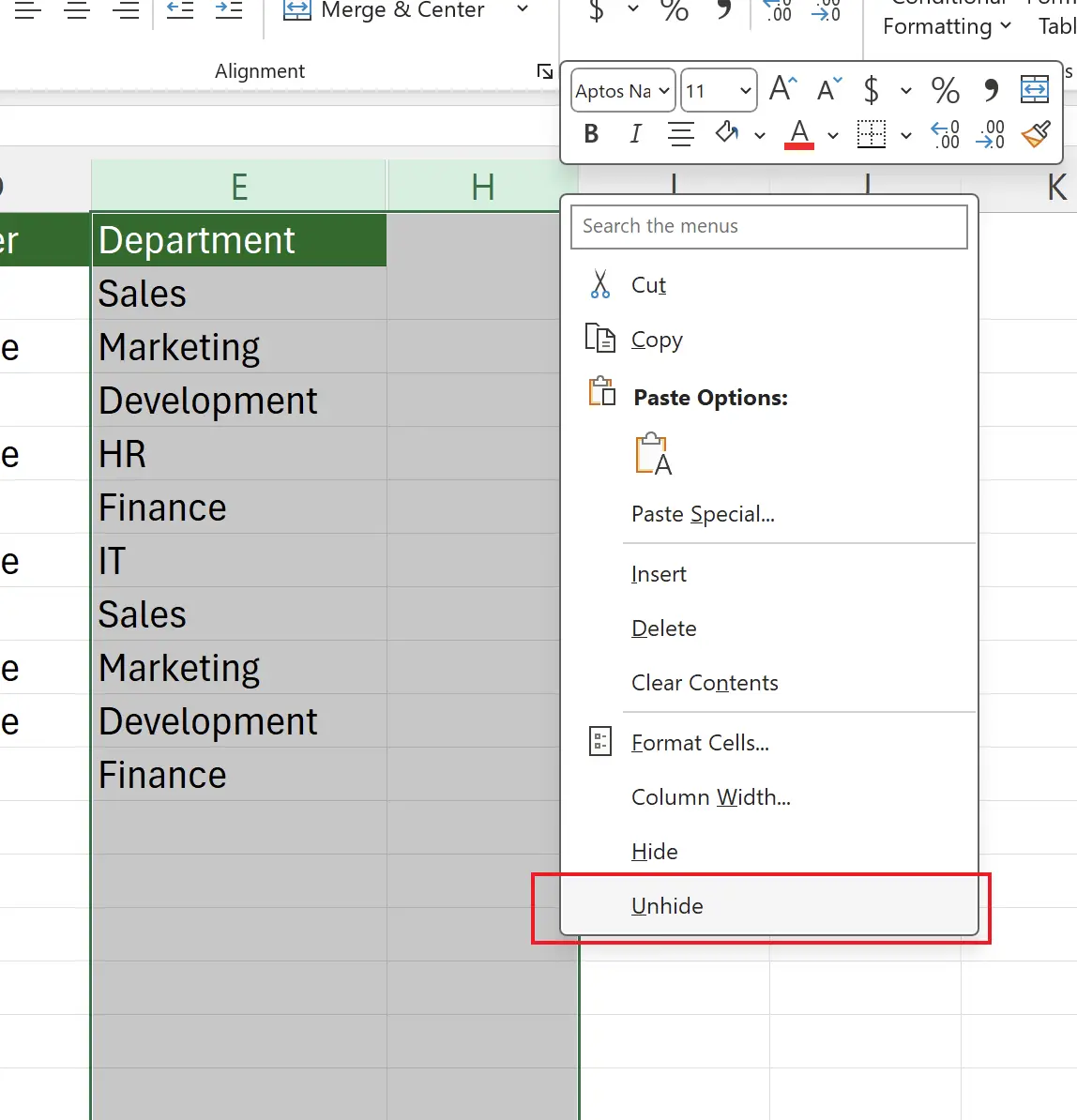
6. Nascondi righe
Seleziona righe
7-9 > Tasto destro > 'Nascondi'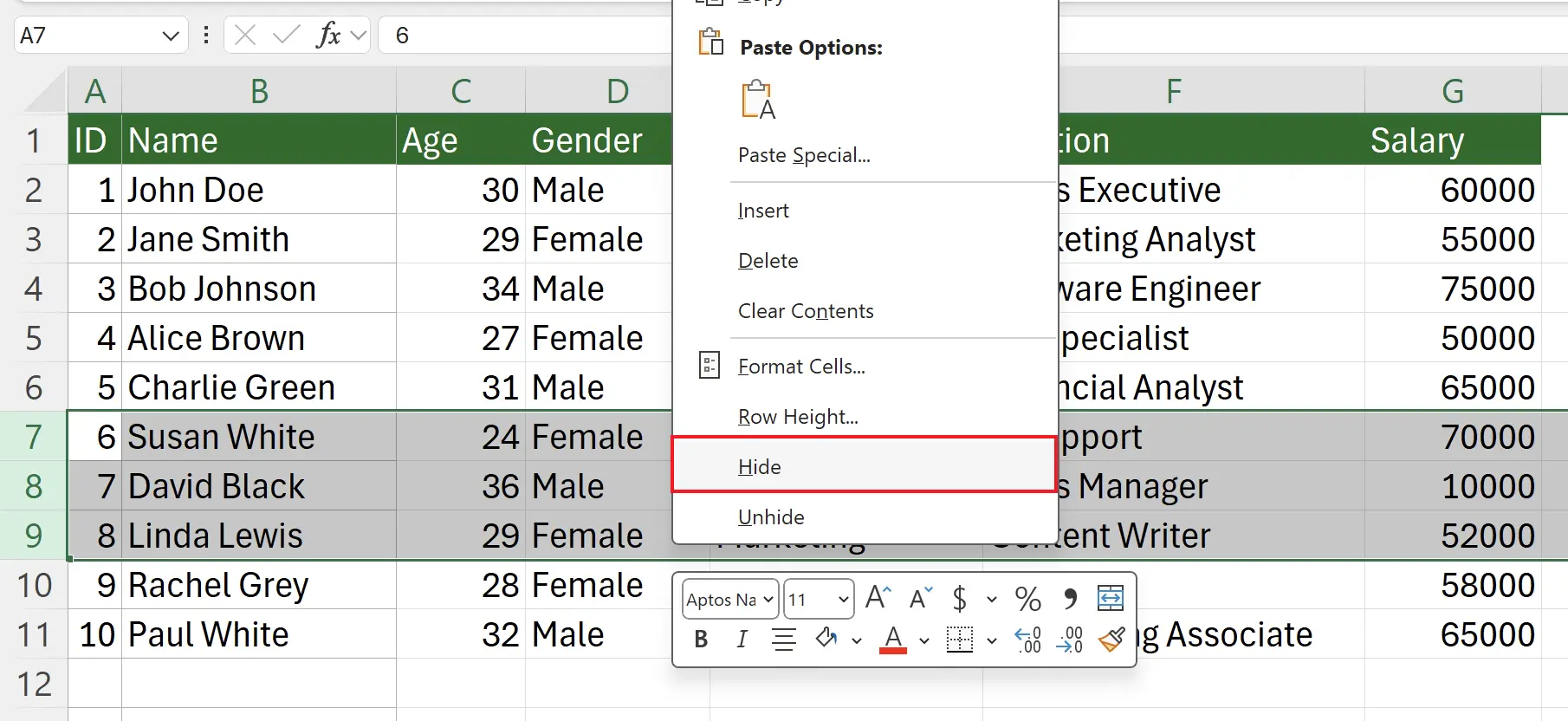
7. Verifica
Le righe
7-9 sono ora nascoste.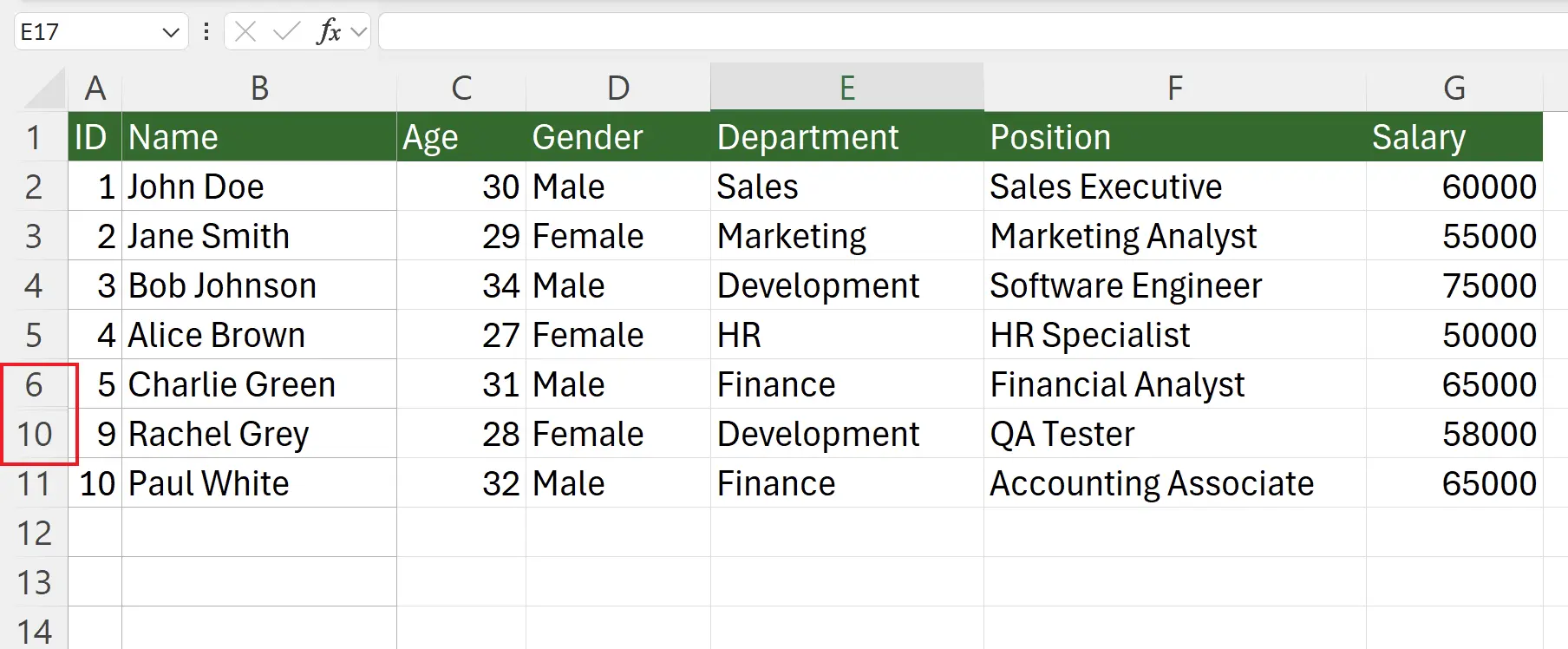
8. Mostra righe
Seleziona righe adiacenti > Tasto destro > 'Mostra'
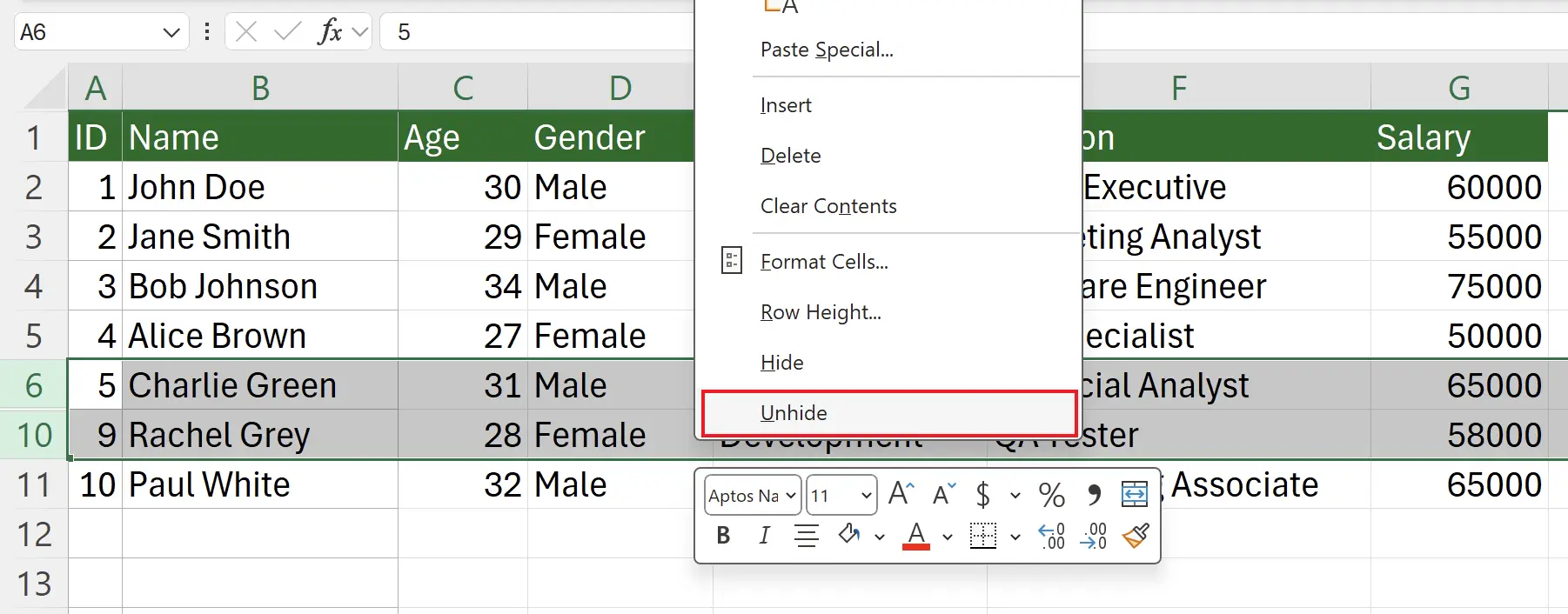
9. 🎉 Terminare! 🎉
Nota dell'autore: Spero che tu possa percepire lo sforzo che ho messo in questi tutorial. Spero di creare una serie di tutorial Excel molto facili da capire.Se è utile, aiutami a condividere questi tutorial, grazie!
Seguimi:
Tutorial correlati